Систем Ресторе "Виндовс 8": корак по корак
Ако имате проблема са рачунаром, можете покушати да га вратите док је систем радио на претходни датум.
Враћање рачунара замењује поставке регистра и система верзијама које су сачуване на различитим ранијим датумима које су сачуване као тачке враћања. Такође подржава апликације које долазе са рачунарима и услугама инсталираним у Виндовс продавници.

Шта је то?
Враћање рачунара не поново инсталира Виндовс и не брише ваше датотеке, поставке и апликације, осим програма који су инсталирани на вашем уређају након спремљене тачке.
Другим речима, то је начин да се пониште недавне промене у вашем систему, уз минималне промене и минималне трошкове.
Систем рецовери није доступно за Виндовс РТ. Ако овај процес покренете из безбедног режима у оперативним системима Виндовс 8 и 8.1, морате имати на уму да промене које он направи на вашем рачунару неће бити реверзибилне.
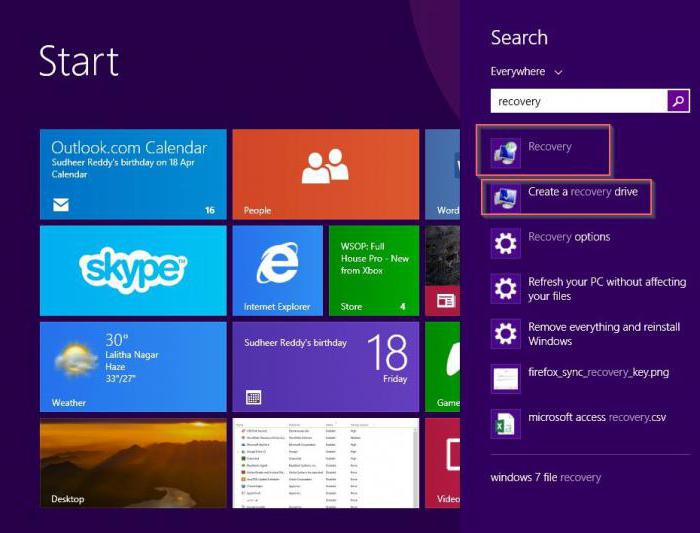
Систем тачака опоравка "Виндовс 8"
Тачка опоравка садржи ставке регистра, копије одређених критичних програма, управљачке програме и системске датотеке. Ово је снимак вашег рачунара у различитим тачкама када ради нормално.
Уређај чини тако брзо скенирање и по плану и пре великих промена, као што је инсталирање нових управљачких програма, програма или ажурирања система.
Када вратите систем из сачуване тачке, замените тренутне поставке и програме старијим верзијама. Другим ријечима, то је поништавање било каквих промјена које би могле довести до нестабилности система.
Све док имате омогућену заштиту система, Виндовс аутоматски креира тачку враћања сваки пут када се инсталирају нова ажурирања, ако је последња тачка старија од 7 дана.
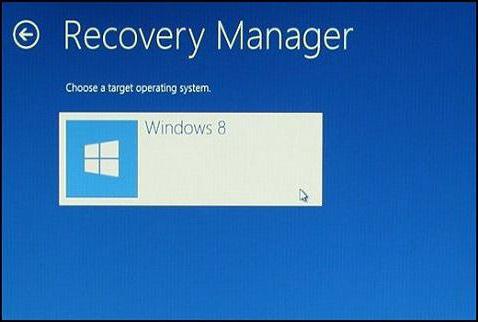
Процес детаљно
Као што је већ напоменуто, функција „Опоравак система“ (опоравак система у оперативном систему Виндовс 8) омогућава вам да вратите рачунар на претходно стање, враћајући га у раније стање, у којем се програми и поставке враћају на начин на који су били у прошлости. . Наравно, главни разлог за то је што сте инсталирали нешто што је погоршало несметано функционисање рачунара, а ваш циљ је да га вратите у стање у коме ради.
Ако је ваш циљ значајнији и желите да очистите или вратите рачунар на фабричка подешавања, Виндовс 8 има друге уграђене алате за то.
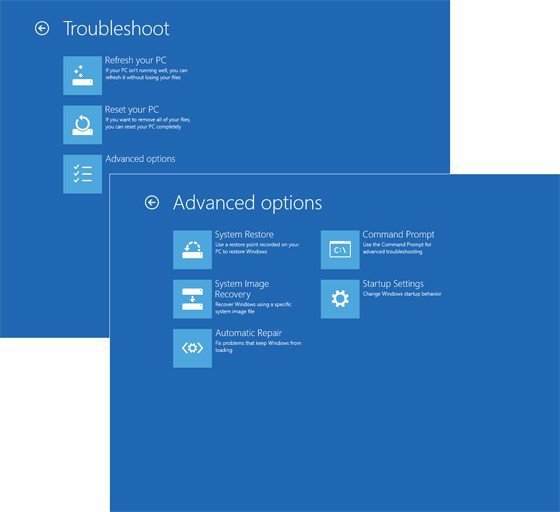
Ако желите само да вратите претходно стање ПЦ-а, најважнија ствар коју требате знати о овом процесу у Виндовс-у су точке враћања. Да бисте креирали такву тачку, морате независно направити ова подешавања. Ово се препоручује у свим случајевима пре преузимања нових апликација или прављења већих измена у ОС-у. По подразумеваној вредности, функција Виндовс Систем Протецтион аутоматски ствара тачке враћања за системска ажурирања и инсталације софтвера. Да бисте то проверили, идите на “Цонтрол Панел” и идите на “Систем Протецтион” секцију (Систем Протецтион), а затим кликните на дугме Цонфигуре. Горњи подмени у дијалошком оквиру који се појави показује да ли је заштита система омогућена, и овде је можете онемогућити или омогућити.
Важно је запамтити да процес враћања система не утиче на ваше документе, фотографије или друге датотеке личних података.
Дакле, ако имате тачку опоравка за посао, можете да конфигуришете рачунар на раније стање како следи.
Интерфаце и Сеттингс
Гдје се у "Виндовс 8" суставу враћа? У Виндовс 8 почетном екрану откуцајте “Ресторе”. Највиши резултат у десном окну претраге треба да прикаже “Цреате а ресторе поинт”. Упркос чињеници да ћете извршити потпуно другачију акцију, такав избор је неопходан. Он отвара контролни панел на картици Системска заштита у дијалошком оквиру Својства оперативног система.
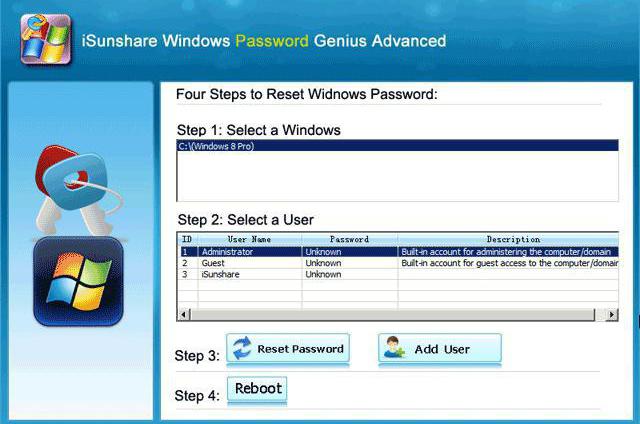
Кликните на прво дугме на страници са својствима под називом „Опоравак система“. Отвориће се оквир за дијалог Чаробњак, на првој картици је написано "Враћање системских датотека и поставки."
Покретање враћања система у оперативном систему Виндовс 8
Овде ћете добити још једну прилику да видите који ће програми бити изгубљени и додани. Кликните на "Нект". Тада ћете видети листу са изабраним тачкама враћања система.
Вероватно ћете желети да изаберете најновији, како не бисте касније изгубили превише времена за постављање нових ажурирања, програма и поставки. Ако се након ове операције систем за опоравак "Виндовс 8" не појави, увијек се можете вратити на претходну точку.
Још једна корисна функција је дугме Сцан Вулнерабле Програмс. Ово ће вам показати све што изгубите враћајући рачунар на раније стање. Такође приказује информативну поруку: "Сви програми који су додани од последње тачке враћања су избрисани." Можда ћете желети да погледате софтвер на овој листи ако желите да извршите неку реинсталацију, као и уклањање потребних и нежељених апликација.
Кликните на "Нект". Сада ћете видети дијалог "Потврдите тачку враћања" који вам омогућава да направите коначан избор. Имајте на уму да можете да означите поље „Прикажи више тачака враћања“ да бисте утврдили ситуацију. Од вас се такође тражи да сачувате све отворене датотеке и проверите да ли ваша Виндовс лозинка функционише.
Кликните на Финисх. Затим ћете видети завршни дијалог са упозорењем да се опоравак система не може прекинути након покретања, као и са засебним дугметом за потврду да бисте наставили процес. Кликните на "Да". Са овим избором, покрећете враћање система на контролну тачку у оперативном систему Виндовс 8.
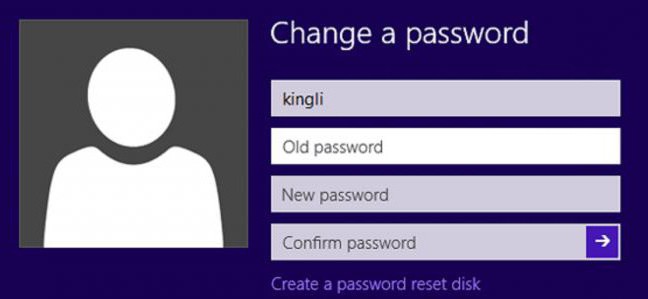
Након тога, видећете индикатор напретка, који ће показати напредак опоравка система, након чега ће се приказати режим преко целог екрана сличан Виндовс Упдате. У њему ћете видети натпис "Чекај ваше датотеке и виндовс сеттингс ће бити обновљена. " Процес ће се извршити кроз иницијализацију, враћање регистра и поновно покретање.
Крај процеса
На новом рачунару, који није имао велику историју инсталација и ажурирања, цео процес ће трајати само неколико минута, али ако сте инсталирали много софтвера након датума враћања, потребно је дуже.
После процедуре на радној површини, видећете поруку да је операција била успешна или да није успела. У сваком случају, али посебно у другом, можете га отказати. Како се врши враћање система поново на "Виндовс 8"? Виндовс креира нову тачку враћања непосредно пре сваке такве операције. Овај поступак можете отказати на исти начин користећи горе наведене кораке.
Како покренути Систем Ресторе у Виндовс 8 и 8.1, ако функционалност оперативног система није доступна?
Како покренути опоравак система на "Виндовс 8", ако се ОС не покрене исправно? Док држите СХИФТ тастер, више пута и брзо притисните тастер Ф8 током читавог процеса покретања. Ово ће вас одвести у мени за опоравак пре него што се покрене оперативни систем.
Ово може потрајати неколико покушаја прије него што процес започне, јер се брзо покретање система може одвијати брже него што можете притиснути типку. Дакле, Виндовс 8 систем се враћа преко БИОС-а, где можете изабрати додатне параметре за овај процес.

Која је разлика између обнављања, ажурирања и ресетовања система?
Поред Систем Ресторе, Виндовс 8 и 8.1 такође имају могућност надоградње или ресетовања система. Разлика између два горе наведена услужна програма је следећа.
Ажурирање рачунара поново инсталира Виндовс оперативни систем, али истовремено чува и ваше личне датотеке и поставке. Такође подржава апликације које долазе са рачунарима и услугама инсталираним у Виндовс продавници. Најближа аналогија са овим процесом је инсталација Виндовс КСП Репаир Инсталл. Овај метод се углавном користи у случајевима када је оперативни систем оштећен и не почиње, али ти проблеми нису утицали на ништа друго. Обично таква штета узрокује малваре.
Систем ресет
Ресетовање рачунара поново инсталира Виндовс и брише датотеке, поставке и апликације. Он ће подржавати само програме који долазе са рачунаром. Најближа аналогија са овим процесом је враћање слике из одговарајућег одељка. Овај процес се углавном користи у случајевима када систем није погодан за употребу и нема других метода утицаја. Такав проблем може бити узрокован било чим од неправилно инсталираног на злонамјерни софтвер.
Обнављање система „Видовс 8“, као и ресетовање и ажурирање не враћају никакве не-системске датотеке, као што су е-поруке, документи, итд. Ови процеси неће вратити нити један од ових типова датотека који су избрисани.